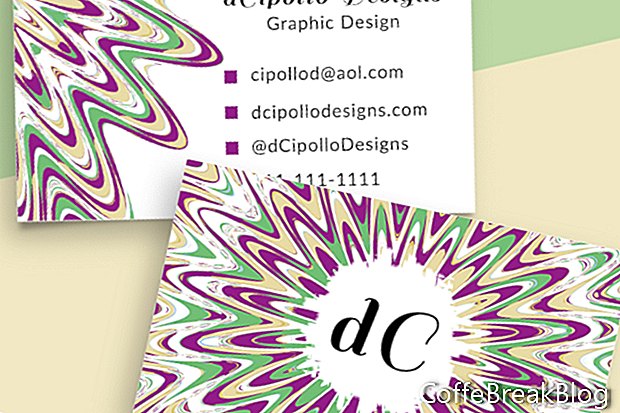Les modèles de conception Photoshop sont très populaires auprès des artistes et des concepteurs, car ils économisent beaucoup de temps lorsque vous travaillez sur un projet pour un client. Il existe de nombreux marchés en ligne qui vendent ces modèles, notamment Creative Market et Adobe Stock.
Chaque concepteur de modèles a ses propres préférences pour la conception de modèles. Dans cet exemple, j'utilise l'un de mes propres modèles de cartes de visite, qui contient un plan de travail distinct pour le recto et le verso d'une carte de visite. Chaque élément de conception se trouve sur une couche individuelle, ce qui facilite la personnalisation des graphiques et du texte d'espace réservé en fonction de vos besoins. Les couches sont organisées et codées par couleur. Ouvrons le modèle et jetons un œil.
Vous verrez trois plans de travail (voir capture d'écran). Le premier plan de travail (voir capture d'écran) contient les instructions pour les directives et une liste des polices utilisées dans la conception. L'icône Œil pour chaque calque du plan de travail Instructions est codée en bleu. Vous souhaiterez utiliser les directives de fond perdu, de coupe et de sécurité lors du placement de vos éléments de conception.
Ligne de purgeLes graphiques d'arrière-plan pour le recto et le verso de la carte doivent s'étendre jusqu'à la ligne de fond perdu rouge et donc sur tout le plan de travail. En étendant l'arrière-plan jusqu'à la ligne de fond perdu, vous évitez une bordure blanche le long du bord de la carte.
Garniture et lignes sûresSi votre texte, logo et graphiques se trouvent à l'intérieur de la ligne de garniture bleue, ils ne doivent pas être coupés. Mais il est préférable de placer vos éléments de conception à l'intérieur de la ligne verte Safe.
Panneau CalquesOutre le plan de travail Instructions, le panneau Calques contient également des plans de travail pour le recto de la carte de visite (voir capture d'écran) et le verso de la carte de visite (voir capture d'écran). Dans chaque plan de travail, vous devriez voir plusieurs calques contenant les éléments de conception, y compris des calques pour le texte, les formes et les graphiques. Les couches de texte sont codées en rouge et les formes et les couches graphiques sont codées en vert.
Vous aurez également un calque contenant les directives de fond perdu, de rognage et de sécurité pour chaque plan de travail. Comme ce calque est le seul calque de ces plans de travail à coder par couleur bleu, il est facile d'activer et de désactiver la visibilité des lignes directrices, en cliquant sur l'icône Œil.
Graphiques d'arrière-planComme dans de nombreux modèles de conception, j'ai inclus des motifs de fond coordonnés (voir capture d'écran) pour le recto et le verso de la carte. Ces graphiques sont destinés à être utilisés tels quels. Cependant, ce sont également des objets intelligents et faciles à remplacer par vos propres graphiques. Ces couches graphiques d'arrière-plan sont codées en vert.
Logo d'espace réservéSi vous préférez inclure un graphique de logo, il existe un graphique de logo d'espace réservé qui est un objet intelligent. Double-cliquez sur l'objet intelligent (voir capture d'écran) pour remplacer le graphique du logo d'espace réservé par le vôtre. Une fois que vous avez remplacé le logo et enregistré le fichier .psb temporaire, vous pouvez redimensionner et repositionner le logo selon vos besoins sur la planche graphique.
Texte d'espace réservéVous voudrez remplacer le texte de l'espace réservé par votre nom ou le nom de votre entreprise (voir capture d'écran). Vous avez également un texte d'espace réservé pour votre profession, e-mail, site Web, hashtag social et numéro de téléphone. Pour tous ces éléments, vous pouvez modifier le texte, la police, la couleur, le style, la taille, la position ou supprimer le texte selon vos besoins.
Le modèle utilise des polices Adobe Typekit gratuites. Si vous avez un abonnement Creative Cloud ou un abonnement d'essai gratuit, vous pouvez facilement télécharger ou synchroniser les polices gratuites depuis Photoshop (voir capture d'écran). Tous les calques de texte sont codés en rouge.
Comme chaque ligne de texte se trouve sur un calque séparé, il est très facile de personnaliser le texte avec vos propres informations. Sélectionnez simplement le texte de l'espace réservé (voir capture d'écran) et tapez votre propre texte.
Icônes de balleSur le recto ou le verso de la carte, certaines lignes de texte ont une petite icône de forme vectorielle à gauche du texte. Vous avez la possibilité de modifier la taille, la couleur de remplissage, de repositionner ou de supprimer ces icônes. Double-cliquez simplement sur la vignette pour ouvrir le sélecteur de couleurs (voir capture d'écran) et choisissez une couleur. Accédez au panneau Propriétés (voir capture d'écran) pour modifier les autres propriétés. Comme pour les autres calques graphiques, ces calques sont codés en vert.
Comme vous pouvez le voir, en utilisant des objets intelligents pour des graphiques modifiables, des formes vectorielles et du texte modifiable, ces modèles de disposition de conception sont faciles à personnaliser avec les informations, le logo et les couleurs de la marque de vos clients.
Copyright 2018 Adobe Systems Incorporated. Tous les droits sont réservés. Copies d'écran des produits Adobe reproduites avec la permission d'Adobe Systems Incorporated. Adobe, Photoshop, Photoshop Album, Photoshop Elements, Illustrator, InDesign, GoLive, Acrobat, Cue, Premiere Pro, Premiere Elements, Bridge, After Effects, InCopy, Dreamweaver, Flash, ActionScript, Fireworks, Contribute, Captivate, Flash Catalyst et Flash Paper Paper est / sont [une] marque [s] déposée (s) ou une marque [s] d'Adobe Systems Incorporated aux États-Unis et / ou dans d'autres pays.
Instructions Vidéo: [TUTO] COMMENT CRÉER UN CV SPECIAL GRAPHISTE AVEC PHOTOSHOP CC (Mai 2024).